翻译自:https://www.howtoforge.com/tutorial/install-apache-with-php-and-mysql-on-ubuntu-16-04-lamp/
昨天在虚拟机里面安装ubuntu server ,然后配置php开发环境,参考了这篇文章,一次性把所有的东西都安装配置好了,所以想把这篇文章记录下来。希望能够帮助到初学者一次性搞定这些配置(避免纠结),然后就可以愉快地编程了,嘿嘿。
以下是我翻译的内容,完全对照原文,没有自己改动的部分(因为原文已经很完美了):
LAMP 是 Linux,Apache,MySQL,PHP的缩写。本文教你如何在 ubuntu 16.04(Xenial Xerus) server 上安装 Apache2,PHP7(mod_php)和MySQL。此外,还将安装 PHPMyAdmin 工具用于管理 MySQL。
说明
本文中,我使用 server1.example.com 作为主机名,IP为:192.168.1.100。你如果跟我不同,在相应的地方替换就行了。
我推荐使用 minimal Ubuntu server 作为本文操作的基础。
我在root权限下运行所有的命令,所以确保你使用的是root账户:
sudo su
安装 MariaDB 作为 MySQL 的替换
我安装的是 MariaDB 而不是 MySQL。MariaDB 是 MySQL 的作者 Monty Widenius 所维护的 MySQL 分支版本。MariaDB 兼容 MySQL,并且增加了功能,提高了性能。运行下面的命令来安装 MariaDB-server 和 client:
apt-get install mariadb-server mariadb-client
然后设置 MariaDB 的 root 密码:
mysql_secure_installation
然后,出现一些提示,按照红色提示来操作就行了:
Enter current password for root (enter for none): <-- press enter Set root password? [Y/n] <-- y New password: <-- Enter the new MariaDB root password here Re-enter new password: <-- Repeat the password Remove anonymous users? [Y/n] <-- y Disallow root login remotely? [Y/n] <-- y Reload privilege tables now? [Y/n] <-- y
使用 mysql 命令测试是否能登录 MariaDB:
mysql -u root -p
再输入上面设置 root 密码,就会出现如下所示:

要离开 MariaDB shell,输入 quit 和 回车键就行了。
安装 Apache 2.4
Apache 2 可以直接从 Ubuntu 包中获取,只要这样:
apt-get install apache2
现在打开浏览器,输入 http://192.168.1.100,就能看到 Apache 2 默认页面:

apache 默认文章根目录是 /var/www/html,其主要配置文件为:/etc/apache2/apache2.conf。其配置系统的说明文档在 /usr/share/doc/apache2/README.Debian.gz.
安装 PHP 7
安装 PHP 7 和 Apache PHP 模块:
apt-get install php7.0 libapache2-mod-php7.0
然后重启 Apache
systemctl restart apache2
测试 PHP 获得一些细节信息
默认web站点的文档根目录是 /var/www/html ,我在该目录创建一个info.php文件,然后在浏览器中访问它。这个文件能够显示有关PHP安装的详细信息。
vim /var/www/html/info.php
输入文件内容:
<?php
phpinfo();
改变info.php文件的所有者为 www-data 用户和组
chown www-data:www-data /var/www/html/info.php
现在我们可以在浏览器中访问 http://192.168.1.100/info.php,结果如下图所示:
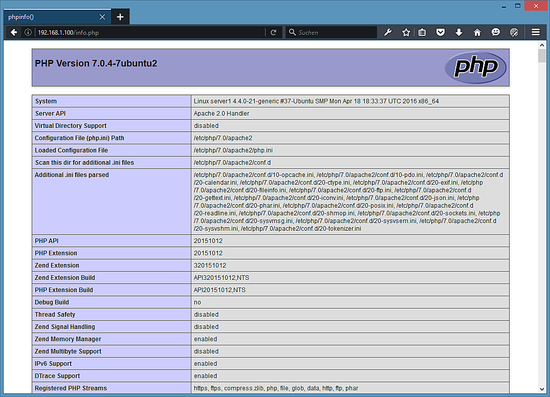
如你所看到的,PHP7.0 正在运行,从 Server API 行可以看出,它是通过 Apache 2.0 Handler 运行的,继续向下滚动页面,你就看见所有已经启用的模块。MySQL并不在其中,这是因为我们还没有对PHP添加MySQL/MariaDB支持。
PHP 启用 MySQL / MariaDB 支持
为了使 PHP 支持 MySQL,可以安装 php7.0-mysql 包。同时也可以安装其他所需要的 PHP 模块,使用下面命令来搜索可用的 PHP 模块:
apt-cache search php7.0
选择一些模块,安装之:
apt-get -y install php7.0-mysql php7.0-curl php7.0-gd php7.0-intl php-pear php-imagick php7.0-imap php7.0-mcrypt php-memcache php7.0-pspell php7.0-recode php7.0-sqlite3 php7.0-tidy php7.0-xmlrpc php7.0-xsl php7.0-mbstring php-gettext
重启 Apache2
systemctl restart apache2
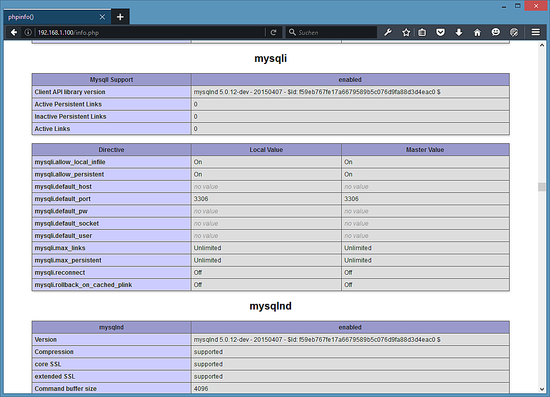
如上图所示,PHP已经启用了 MySQL/MariaDB 支持。
安装 APCu PHP 缓存来加速 PHP 运行
APCu 是一个免费的 PHP opcode cacher 用来缓存和优化 PHP 中间代码。推荐安装它来加速PHP速度。
安装:
apt-get install php-apcu
重启 Apache:
systemctl restart apache2
刷新一下 http://192.168.1.100/info.php,看到 apcu 模块:
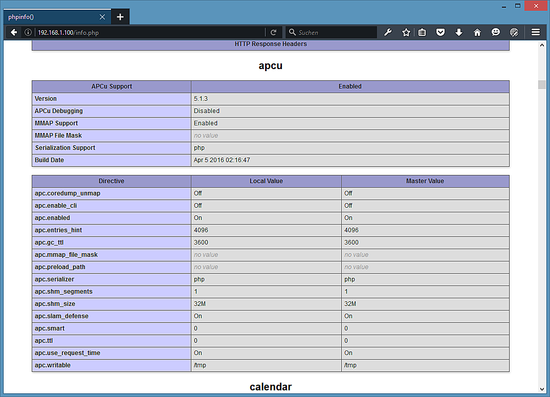
请删除info.php文件,它会显示你服务器的敏感信息。运行下面的命令来删除:
rm -f /var/www/html/info.php
启用 Apache 的 SSL 网站支持
SSL/TLS 是一个安全层,用于加密浏览器与服务器之间的连接。使用下面的命令以启用 https:// 支持
a2enmod ssl
a2ensite default-ssl
这两行命令启用了 ssl 模块,并在 /etc/apache2/sites-enabled 文件夹中添加了 /etc/apache2/sites-available/default-ssl.conf 的链接,以将其包括到apache 配置之中。然后重启apache来启用新配置:
systemctl restart apache2
现在浏览器打开 https://192.168.1.100,看到:
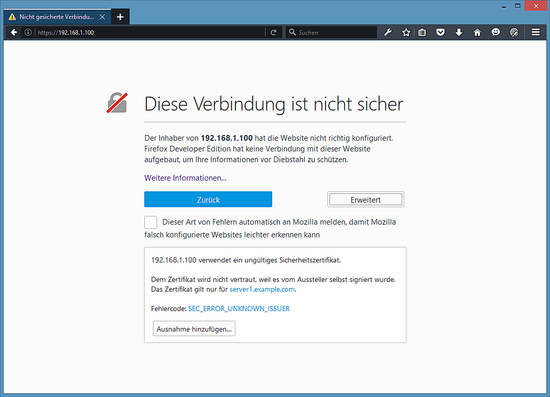
你看到了一个 SSL 警告:该服务器的 SSL 证书 是 “自己颁发给自己的”,这表示浏览器不信任该证书,所以你必须先接受安全警告,然后才能打开apache 默认页面:

浏览器地址栏URL前面的 “绿色的锁”表明连接是经过加密的。要想解除 SSL 警告,可以从 SSL 证书颁发机构获得一个官方签名的SSL证书,然后替换默认自带的证书:/etc/ssl/certs/ssl-cert-snakeoil.pem。
安装 phpMyAdmin
通过phpMyAdmin可以操作MySQL数据库。安装命令:
apt-get install phpmyadmin
然后看到这些提示,按照红色提示输入就行了:
Web server to configure automatically: <-- Select the option: apache2 Configure database for phpmyadmin with dbconfig-common? <-- Yes MySQL application password for phpmyadmin: <-- Press enter, apt will create a random password automatically.
MariaDB 默认为root用户启用了“unix_socket”插件,这个插件会阻止root用户登录phpmyadmin和root用户到MySQL的TCP连接。因此,使用命令禁用了它:
echo "update user set plugin='' where User='root'; flush privileges;" | mysql -u root -p mysql
然后输入 MariaDB root 密码。
之后,你就可以通过 http://192.168.1.100/phpmyadmin/ 来访问:

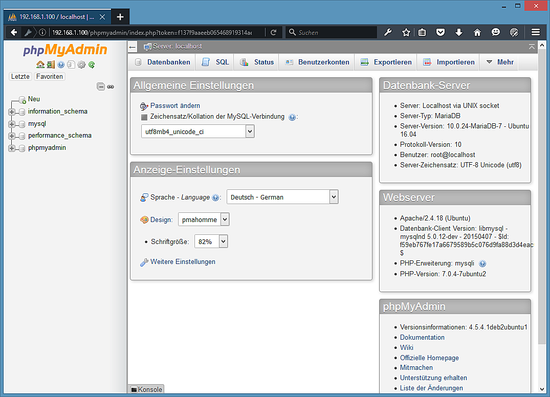
另外,说明一些操作过程中可能会遇到的问题以及解决办法。
(1)安装完访问 phpmyadmin 时,出现错误:The reqeusted URL /phpmyadmin was not found on this server
我的解决办法在这里:链接
(2)成功打开phpmyadmin 之后,输入用户名和密码